|
下载Batchplot并安装,记住BatchPlot for AutoCAD文件夹安装位置,建议将BatchPlot for AutoCAD文件夹安装在CAD的Support文件夹下,便于后期加载。 打开CAD,工具-->加载应用程序,加载已安装的BatchPlot for AutoCAD文件夹下的BatchPlot.VLX文件,为避免以后每次使用批量打印都要加载,可以在“加载应用程序”对话框下的“启动组:内容”选项内添加BatchPlot.VLX,加载完后关闭对话框。 在CAD命令栏输入bplot命令,打开批量打印对话框-->点击右上角“打印设置”-->进入“页面设置管理器”-->点击“新建”-->为新页面设置名称后点击“确定”,在弹出的页面设置对话框中选择打印机,选择图纸尺寸,选择打印样式,点“确定” 上述打印设置完成后回到批量打印界面,根据图纸选择“图框形式”,再点“从图中指定图块或图层”按钮从图中点选图框,“输入选项”根据需求点选,我们要直接通过打印机打印图纸就选“直接批量打印”,通过“选择要处理的图纸”按钮从CAD图中框选要打印的图纸,在“预设配置”选择步骤3设置的打印设置名称,设置“打印份数”、“打印比例”、“图纸定位”、“打印顺序”,设置完成,点击确定,选择的图纸就自动批量打印了。
|
-

-
383.53 KB, 下载次数: 492
售价: 30 金币
简单实用
精华推荐
换一换
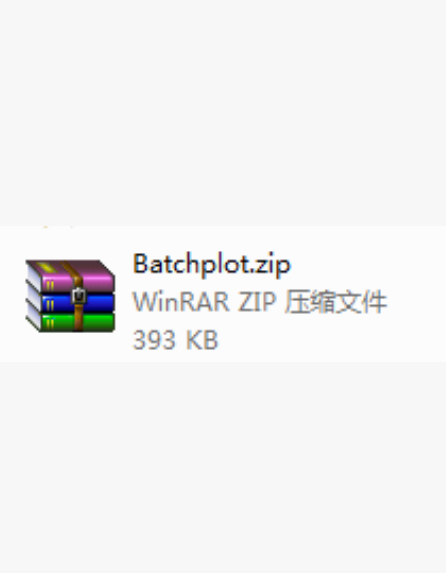
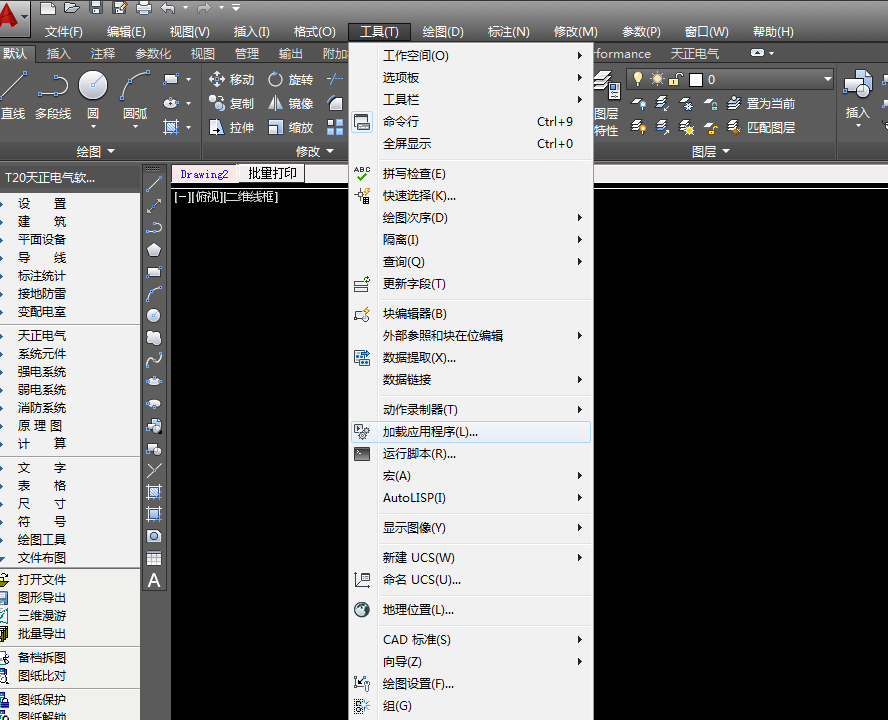
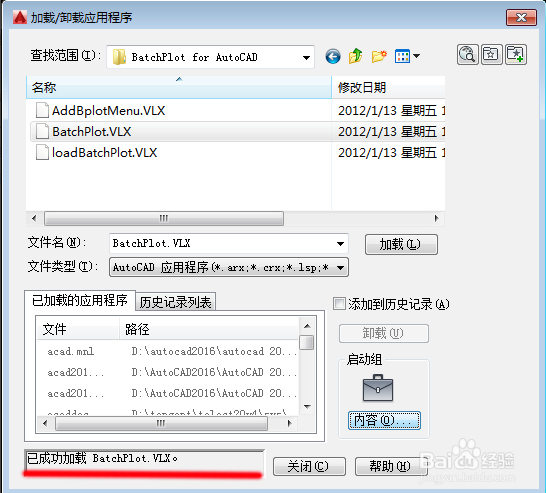
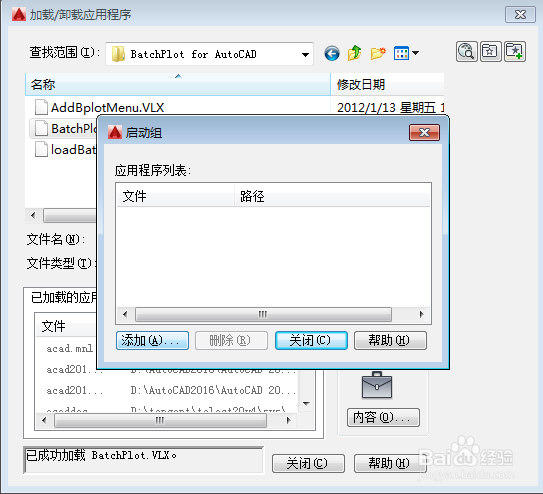
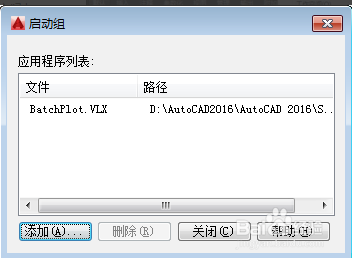
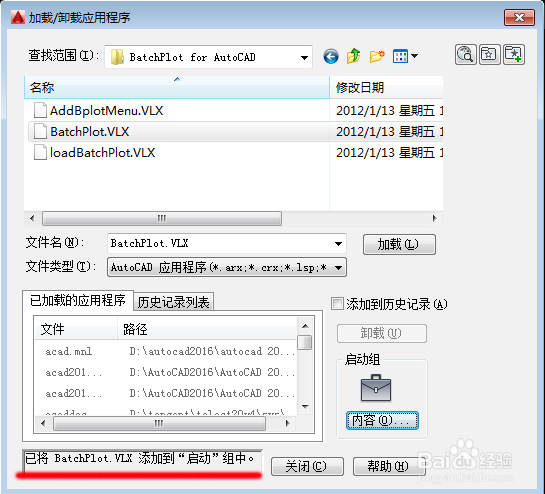
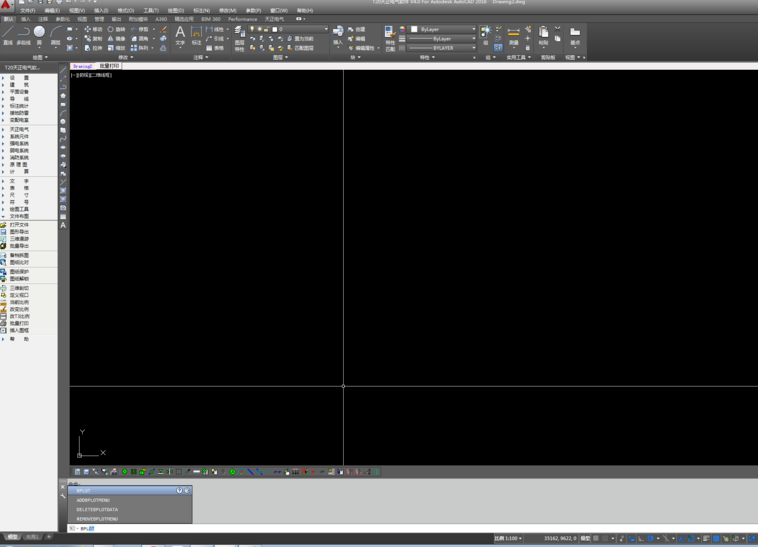


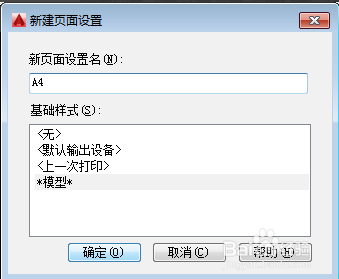
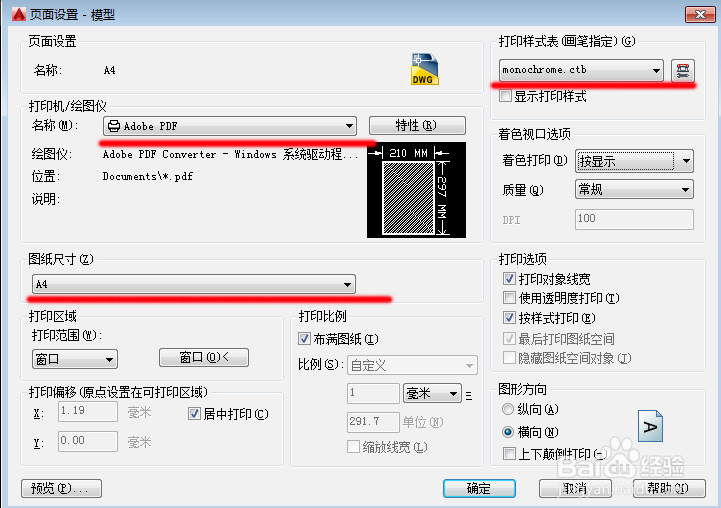
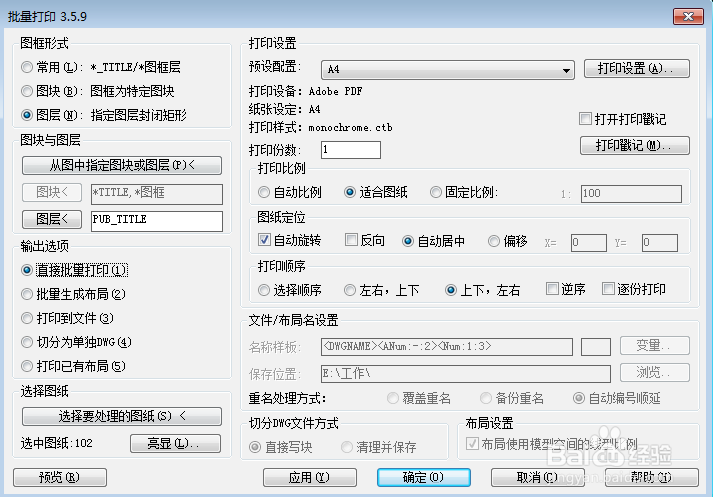














做成块